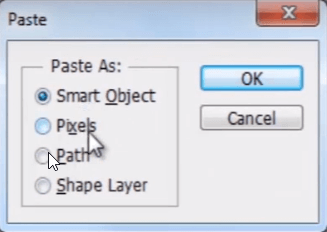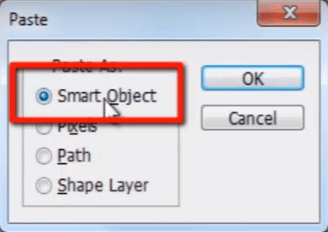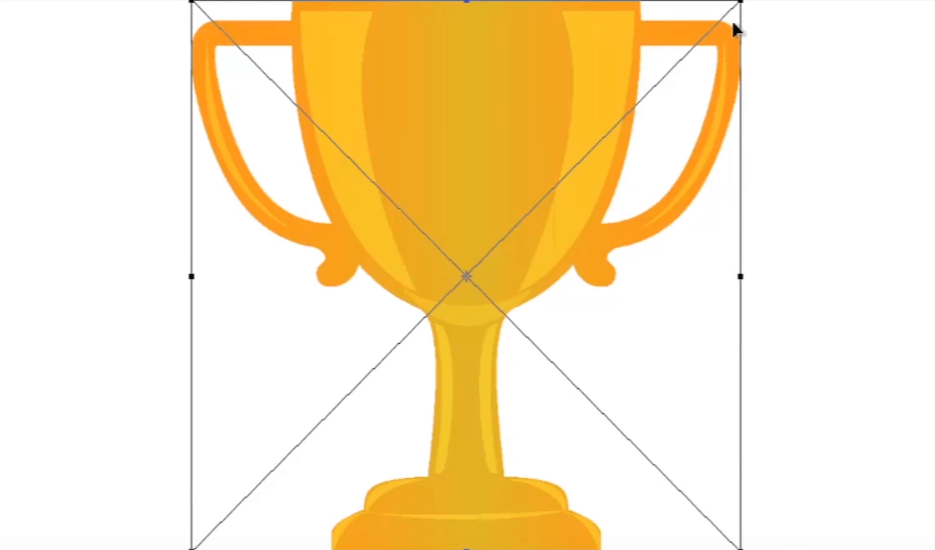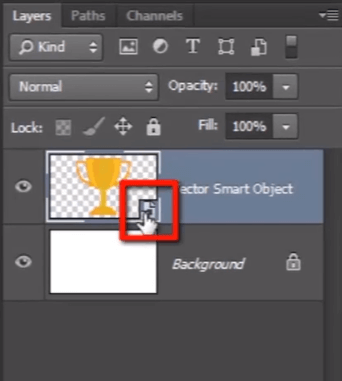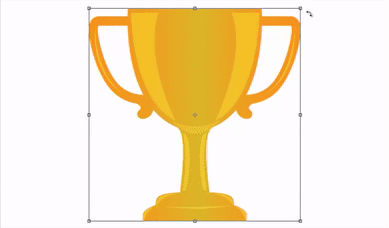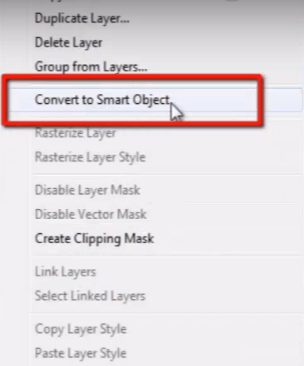Mi az intelligens objektum? Hogyan kell használni az intelligens objektumot a Photoshopban?
Mi az a Photoshop Smart Object?
Photoshop Az intelligens objektum soha nem hagyja elveszíteni egyetlen vektorobjektum vagy kép minőségét, még akkor sem, ha átméretezzük vagy újramintázzuk, vagy megváltoztatjuk a pozícióját vagy elforgatjuk a dokumentumunkban.
Minden tervezőnek tudnia kell az „okos objektum” előnyeiről.
Azt jelenti, hogy a dokumentumban lévő fényképeket vagy vektoros objektumokat le kell kicsinyíteni, majd újra felnagyítani. A kép fel- és leméretezésének folyamatában, ha nem akarja elveszíteni a kép valódi minőségét, akkor először „okosobjektummá” kell tennie a képet.
Lássunk egy példát, hogy megértsük az „okos objektum” fogalmát.
Itt van egy vektoros objektum az illusztrátorban.
Ezt az objektumot a CTRL + C billentyűkombinációval másolom, majd lépj a következőre photoshop és a beillesztéshez nyomja meg a CTRL + V billentyűkombinációt.
Amikor beillesztem a Photoshopba, 4 különböző választási lehetőséget kínál, például „okos objektum”, „pixel”, „útvonal” és „alakréteg”.
Ezúttal Photoshop intelligens objektumokat fogok kiválasztani.
Nyomja meg az OK gombot.
Tehát itt van a vektor objektumunk jó minőségben.
Lásd ott a rétegpanelen, hogy a réteg alsó sarkában van egy kis ikon. ez a kis ikon azt jelzi, hogy ez egy intelligens objektum.
Most nyomja meg a CTRL + T billentyűket, és kicsinyítse az objektumot.
Nyomja meg újra a CTRL + T billentyűkombinációt, és méretezze fel, és nyomja meg az Enter billentyűt.
Itt láthatja, hogy az objektum minősége és élessége ugyanolyan, mint a lekicsinyítés előtt. még 1%-ot sem veszített minőségéből.
Most kapcsolja ki ezt a réteget, és nyomja meg a CTRL + V billentyűket az újbóli beillesztéshez.
De ezúttal a pixeleket fogom választani.
A tárgy már eredeti minőségében van.
De ha egyszer lekicsinyítjük, majd újra felnagyítjuk, láthatja, hogyan veszíti el az objektum valódi minőségét. elmosódott, és túl sok színinformáció veszett el az objektumról.
Nézzük meg az okot, hogy az objektum miért nem veszítette el információit, amikor intelligens objektummá alakítja, és miért vesztette el mindet, amikor normál réteg volt.
Vegye ki az intelligens objektum réteget, és méretezze le, majd méretezze át újra.
Láthatja, hogy nem veszít el semmilyen színinformációt, és éles marad, és ez azért van, mert az intelligens objektumba van beágyazva, ami azt jelenti, hogy az eredeti vektorinformációra hivatkozik, ahelyett, hogy az importáláskor pixelinformációra hivatkozna.
És most beszéljünk az objektumról, amelyet pixelként importáltunk.
Ha lekicsinyítjük, nem kell sok információ ahhoz, hogy ennél a kisebb méretnél megjelenjen, így kidobja az extra információkat, amelyek nem szükségesek a megjelenítéshez.
Most, amikor visszaméretezzük, nem emlékszik arra a plusz információra, amelyre korábban kidobta, amikor lekicsinyítettük. így láthatja, hogyan veszített minőségéből és élességéből, és milyen rosszul néz ki.
Ha Ön tervező, és a Photoshopban kompozit tervezésen dolgozik, és különböző objektumokat használ a munkája során, és átméretezi, újramintázza, forgatja és áthelyezi őket a megfelelő megjelenés érdekében, az határozottan rontja a képek valódi minőségét. a képeket, ha az összes nem konvertálja „intelligens objektummá”.